VPN nedir? VPN sanal özel ağının avantajları ve dezavantajları

VPN nedir, avantajları ve dezavantajları nelerdir? WebTech360 ile VPN'in tanımını, bu modelin ve sistemin işe nasıl uygulanacağını tartışalım.
Windows 10'da kullanıcıların sıklıkla karşılaştığı "en kötü" sorunlardan biri de siyah ekran hatasıdır.
Windows 10'da siyah ekran hataları, ekran kartıyla ilgili sorunlardan, bilgisayarınız ile monitörünüz arasındaki bağlantı hatalarından, işletim sistemi kurulumu sırasında oluşan hatalardan, yeni sürüm güncellemelerinden... veya herhangi bir anda rastgele bir şekilde ortaya çıkabilir.
Aşağıdaki makalede WebTech360, Windows 10 siyah ekran hatasını düzeltmek için bazı çözümler konusunda size rehberlik edecektir.
Ayrıca Windows 7, 8 ve Windows 8.1 bilgisayarlarda siyah ekran hatasıyla karşılaşırsanız buradaki sorun giderme talimatlarına başvurabilirsiniz .

Windows 10'da siyah ekran hatasını düzeltin
Windows veya yeni bir güncelleme yüklerken siyah ekran hatasıyla karşılaşırsanız, sabırlı olun; çünkü yükleme işlemi arka planda gerçekleşiyor olabilir. Ancak, süre 3 ila 6 saati aşarsa, yükleme işlemi donmuş olabilir.
Bu durumda, güç düğmesini birkaç saniye basılı tutarak bilgisayarınızı kapatmayı deneyin . Dizüstü bilgisayar kullanıyorsanız, şarj cihazını fişten çekip pili çıkarabilirsiniz.
Bilgisayarınıza bağlı harici sabit diskler, USB'ler, yazıcılar, telefonlar, oyun konsolları ve ikincil monitörler gibi gereksiz tüm aygıtların fişini çekin.
Mümkünse Wi-Fi ve Bluetooth'u da kapatmalısınız. Bilgisayara yalnızca klavye, fare ve monitör gibi gerekli bağlantıları açık bırakın.
Yaklaşık 60 saniye bekleyin, ardından pili değiştirin ve güç kablosunu takın ve bilgisayarı açın.
Küçük bir sorun veya ufak bir aksaklık olsa bile, kurulum işlemi devam edecek ve tamamlanacaktır. Windows 10 Masaüstü ekranı görüntülendikten sonra, harici cihazları ve diğer cihazları yeniden bağlayabilirsiniz.
Kurulum başarısız olur ve önceki duruma geri dönerse, tüm harici aygıtların bağlantısını kesin ve Windows 10 güncelleştirmesini tekrar yüklemeyi deneyin. Veya işletim sistemini yüklemek için USB Önyükleme'yi kullanabilirsiniz .
Bilgisayarınız Windows 10'a giriş yapmadan önce siyah ekran hatası veriyorsa, bunun en olası nedeni bilgisayarınız ile monitör arasında bir bağlantı sorunudur.
Bu durumda, eğer Windows bilgisayar kullanıyorsanız, monitör bağlantı kablosunun her iki ucunu dikkatlice kontrol ederek güvenli ve doğru bir şekilde takılıp takılmadığını ve monitöre gelen güç kablosunun takılı olup olmadığını kontrol edin.
Birden fazla video çıkış portunuz varsa, başka bir porta geçmeyi deneyebilirsiniz. Bazen sürücüyü güncellemek, video sinyallerini yanlış porta (DVI, HDMI , DisplayPort, Thunderbolt, VGA) göndermek gibi hatalara neden olabilir .
Bilgisayarınızda hem ayrık ekran kartı hem de entegre ekran kartı varsa, ayrık kartın arızalı olup olmadığını kontrol etmek için entegre ekran kartına geçebilirsiniz. Çoğu durumda, Windows 10 veya BIOS güncellemesinden sonra ayrık ekran kartı devre dışı kalır ve anakart ayarlarından yeniden etkinleştirmeniz gerekir.
Harici bir monitör kullanıyorsanız, ekran ayarlarını açıp ekran parlaklığını artırabilir ve monitörün kullandığı girişin doğru olduğundan emin olabilirsiniz. Sorunun monitörde, ekran kartında veya kabloda olup olmadığını görmek için farklı bir monitöre bağlanmayı veya farklı bir kablo (DisplayPort, HDMI, DVI, VGA, Thunderbolt) kullanmayı deneyin.
Bilgisayarınızı bir televizyona bağlıyorsanız , televizyonun açık olduğundan emin olun ve cihaza bağlanmak için doğru Giriş ayarına sahip olduğunuzdan emin olun.
Çoğu durumda, siyah ekran hatası Windows 10'un monitörü algılamamasından kaynaklanır. Video sürücüsünü yeniden başlatmak ve monitör bağlantısını yenilemek için Windows + Ctrl + Shift + B tuş kombinasyonunu kullanabilirsiniz .
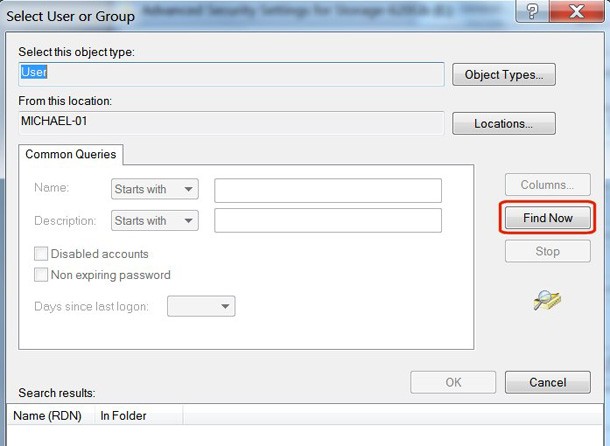
Tabletlerde (örneğin Surface Pro'da) ses açma ve ses kısma tuşlarına aynı anda üç kez hızlıca basarak ekranı uyandırabilirsiniz.
Bunu yaptığınızda, Windows 10'un komutlara yanıt verebildiği ve ekrana yeniden bağlantı kurduğunu gösteren bip sesleri duymalı ve ekranda etkinlik görmelisiniz.
Alternatif olarak, Windows 10'un duyarlı olduğunu varsayarsak, "Proje" menüsünü açmak için Win + P klavye kısayolunu kullanabilirsiniz . Ardından, farklı ekran modları arasında geçiş yapmak ve siyah ekran sorununun çözülüp çözülmediğine bakmak için tekrar P tuşuna ve ardından Enter tuşuna basın . (Tüm olası modlar arasında geçiş yapmak için bunu 4 kez tekrarlamanız gerekecektir.)
Ekranda hiçbir şey görmüyorsanız, cihazı kapatmak için güç düğmesini yaklaşık 10 saniye basılı tutun. Ardından, cihazı yeniden başlatmak için güç düğmesine tekrar basın.
Harici olarak bağlanan cihazlar siyah ekran hatasına neden olabilir. Bu durumda, tüm harici cihazların bağlantısını kesip hatanın devam edip etmediğini kontrol edin.
Her şey normale dönerse ve siyah ekran hatası artık görünmüyorsa, harici cihazlarınızı tek tek bilgisayarınıza yeniden bağlamayı deneyebilirsiniz. Bilgisayarınız siyah ekran hatasını tekrar gösteriyorsa, soruna hangi cihazın neden olduğunu belirleyebilirsiniz.
Cihazınızın bağlantısını kesin, ardından bilgisayarınızı yeniden başlatın ve cihazınızda siyah ekran hatası devam ederse yardım için üreticiyle iletişime geçin.
Windows 10'da oturum açtıktan sonra siyah bir ekran görüyorsanız ve hala fare işaretçinizi kullanabiliyorsanız, bu Windows Gezgini işlemiyle ilgili bir sorun olabilir.
Windows Gezgini işlem sorunlarını çözmek için şu adımları izleyin:
1. Görev Yöneticisi'ni açmak için Ctrl + Shift + Esc kısayolunu kullanın .
Hızlı İpucu : Ctrl + Alt + Del klavye kısayolunu da kullanabilirsiniz , ardından Görev Yöneticisi düğmesine tıklayın .
2. Daha fazla ayrıntı düğmesine tıklayın (eğer daraltılmış moddaysa).
3. İşlemler sekmesine tıklayın .
4. Windows Gezgini hizmetini seçin .
5. Sağ alt köşedeki Yeniden Başlat butonuna tıklayın .
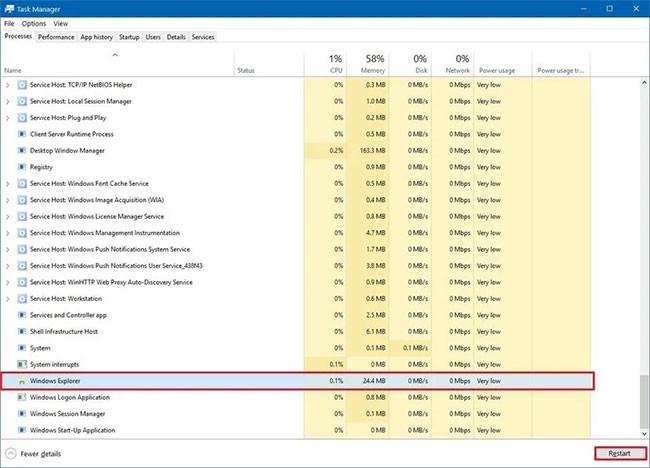
Adımları tamamladığınızda masaüstüne tekrar erişebilmeniz gerekir.
Önceki adımlar işe yaramazsa, aşağıdaki adımları izleyerek işlemi sonlandırıp yeniden başlatabilirsiniz:
1. Görev Yöneticisi'ni açmak için Ctrl + Alt + Delete kısayolunu kullanın .
2. Daha fazla ayrıntı düğmesine tıklayın (eğer daraltılmış moddaysa).
3. Windows Gezgini hizmetine sağ tıklayın ve Görevi Sonlandır seçeneğini belirleyin (varsa).
4. Dosya menüsüne tıklayın .
5. Yeni görevi çalıştır seçeneğini seçin .
6. Aşağıdaki komutu girin ve Tamam butonuna tıklayın.
explorer.exe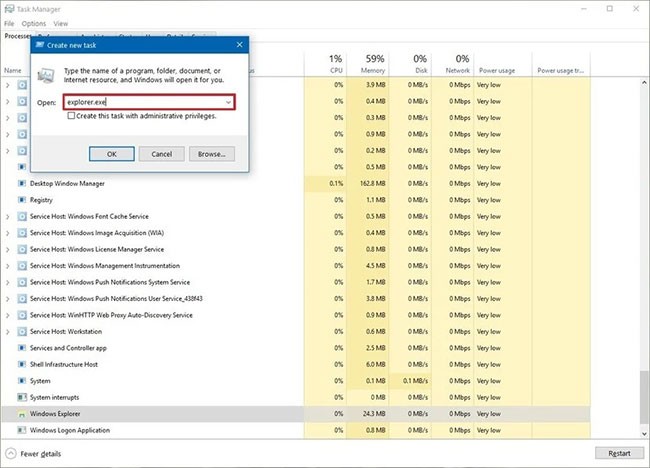
7. Adımları tamamladıktan sonra cihazınızı normal şekilde kullanabilmelisiniz.
Yukarıdaki çözümler hala işe yaramazsa, bilgisayarınızı Güvenli Mod'da başlatıp hatayı düzeltmeyi deneyebilirsiniz.
Bilgisayarınızı Güvenli Mod'da başlatmanın birçok yolu vardır. Aşağıdaki adımları takip edebilirsiniz:
1. Bilgisayarınızı başlatın.
2. Oturum açma ekranında Shift tuşuna basılı tutun, ardından ekranın sağ alt köşesindeki Güç düğmesine tıklayın ve Yeniden Başlat'ı seçin .
Ekran siyah olduğu için hiçbir şey görmüyorsanız, bilgisayarınızı başlatın, mavi Windows logosunun belirdiğini görün, Güç düğmesine basın ve bilgisayarınızı tekrar başlatın. Windows 10 Otomatik Onarım etkinleştirilene kadar aynı adımları 3 kez tekrarlayın. Ekrandaki talimatları izleyin ve Gelişmiş seçenekler menüsünü açın.
3. Gelişmiş Başlangıç Menüsü penceresinde Sorun Gider'e tıklayın .
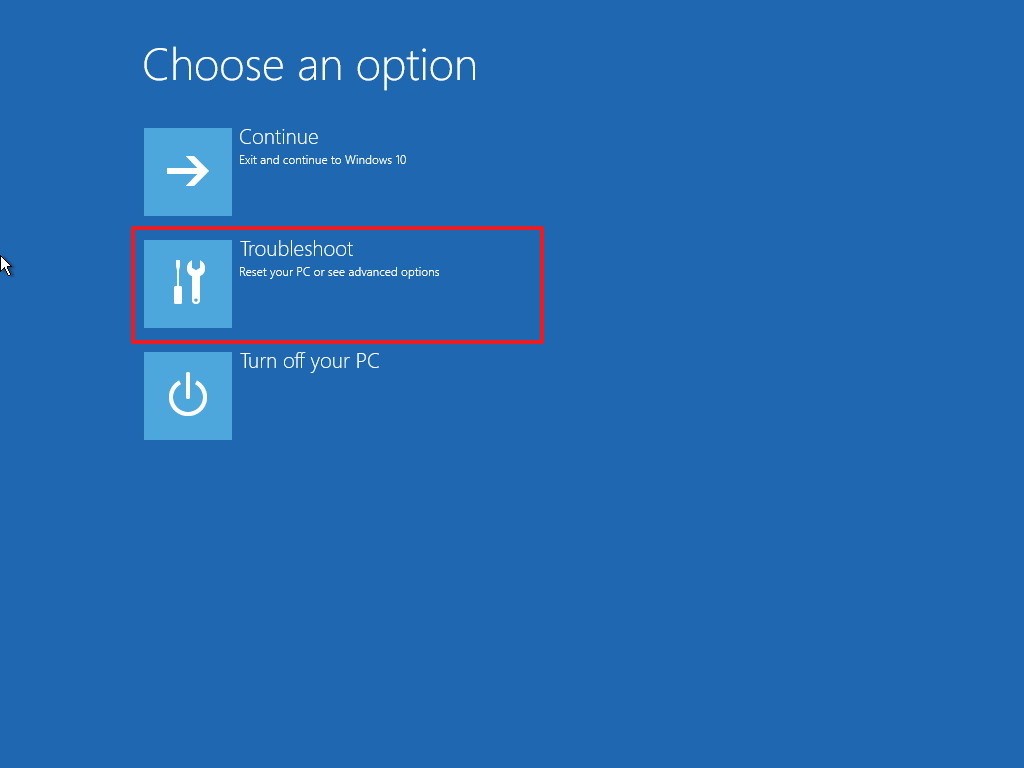
4. Gelişmiş seçenekleri seçmek için tıklayın .
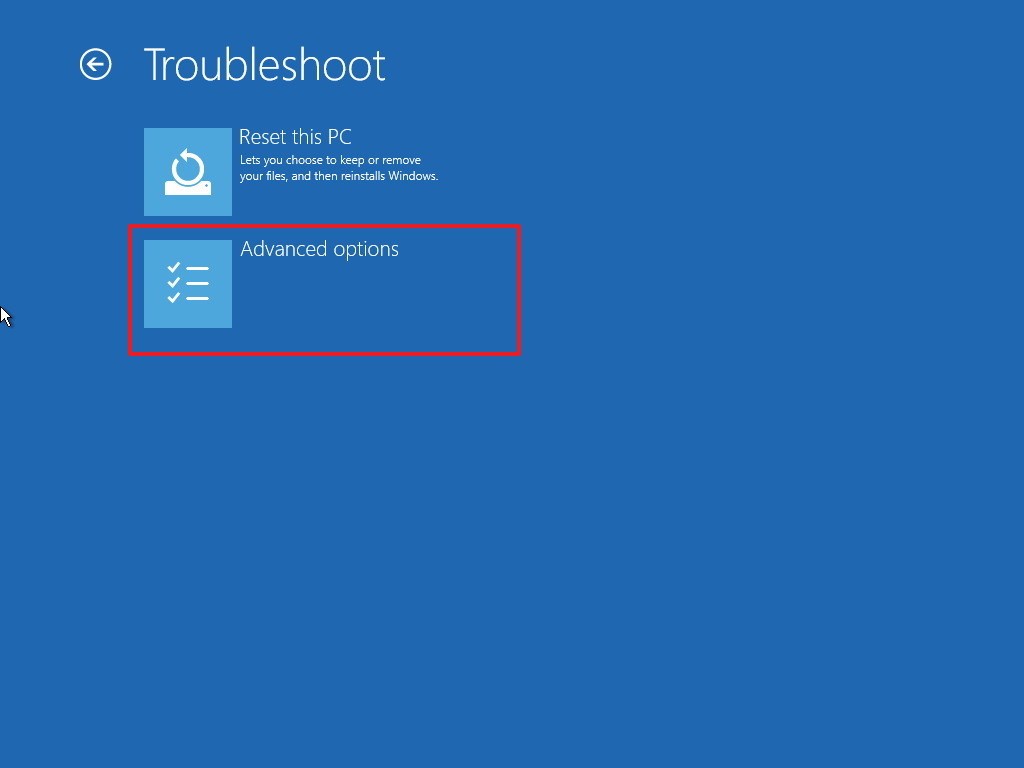
5. Başlangıç Ayarları'nı seçmek için tıklayın .
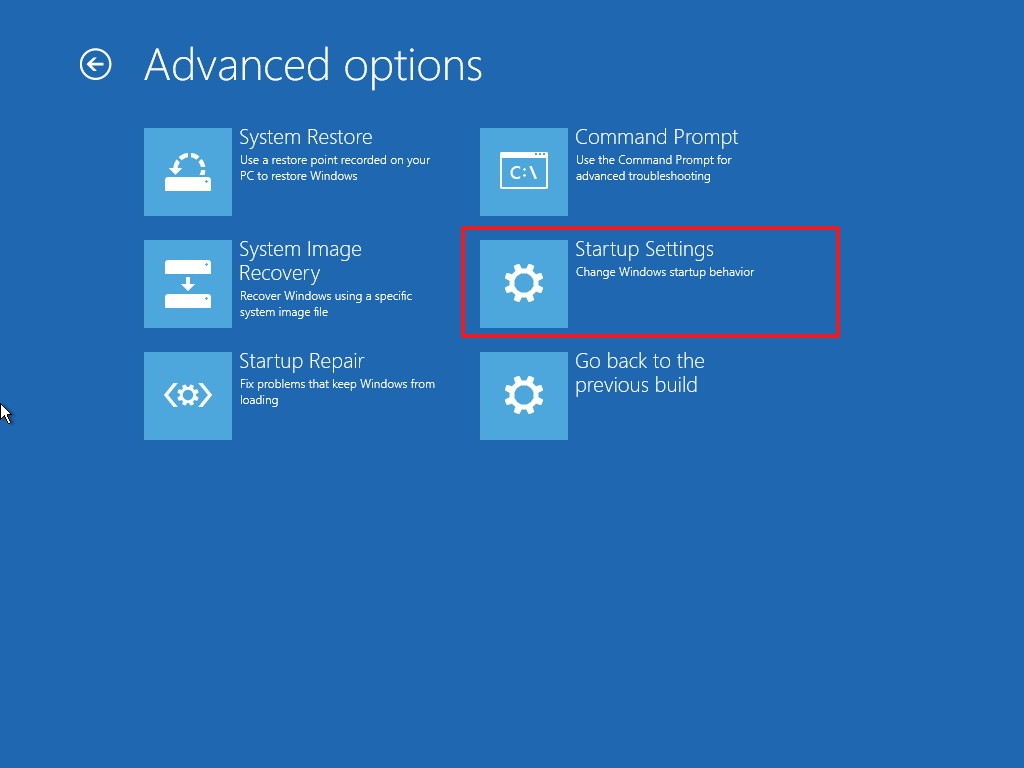
6. Yeniden Başlat'a tıklayın .
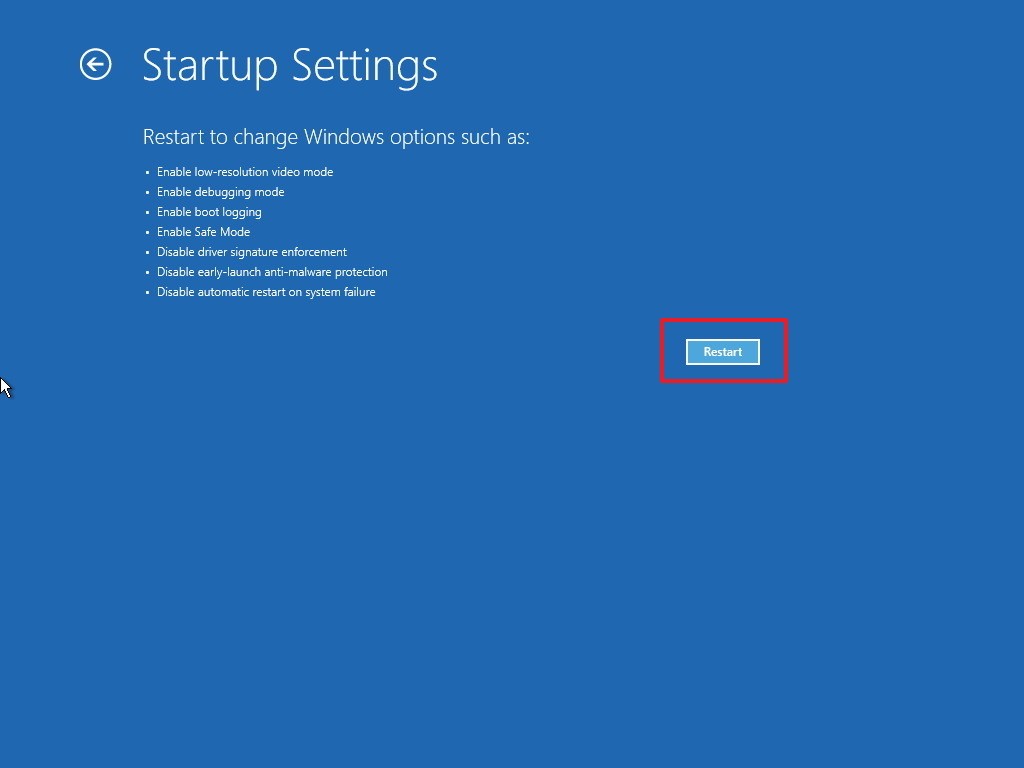
7. Başlangıç ayarları penceresinde, Ağ ile Güvenli Mod'a erişmek için F5 tuşuna veya 5 tuşuna basın .
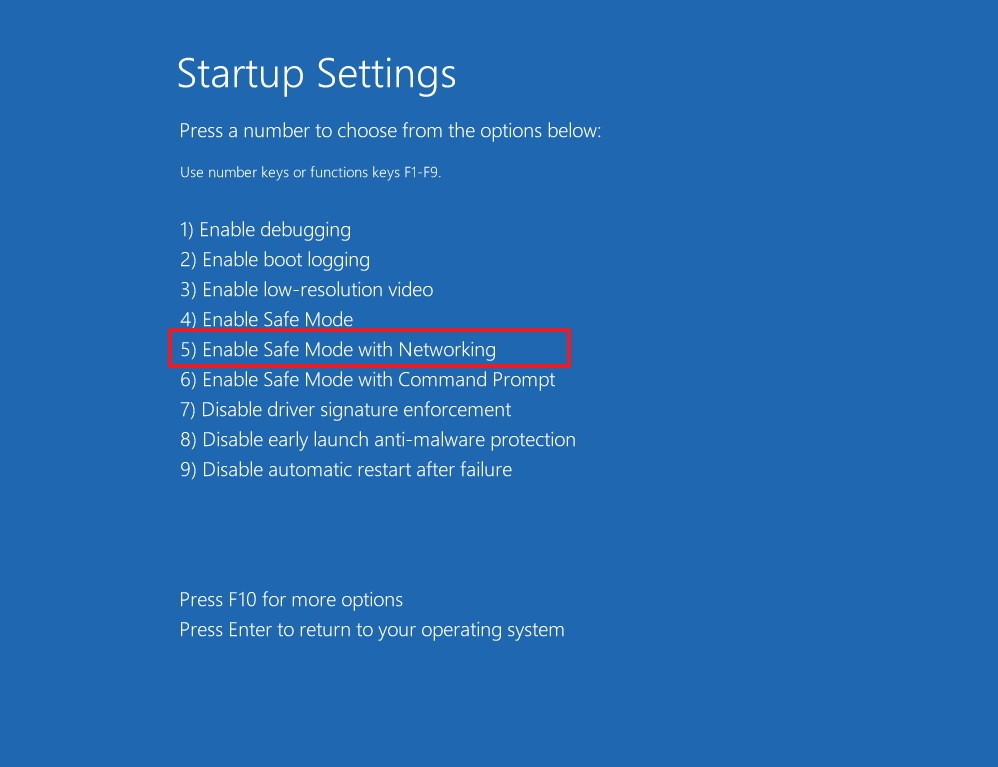
Bilgisayarınız Güvenli Mod'da başlatıldıktan sonra şu adımları izleyin:
Cihazınız normal şekilde başlatıldığında, Windows 10 arka planda çalışan bir dizi hizmet, sürücü ve uygulama yükler. Bunlardan biri düzgün çalışmıyorsa, siyah ekran hatası oluşabilir.
Temiz Önyükleme, Windows 10'un yalnızca minimum sayıda hizmet, sürücü ve uygulama ile başlamasını sağlar; bu da arka planda çalışan bir şeyin ekranınızın tamamen kararmasına neden olup olmadığını belirlemenize yardımcı olabilir.
Windows 10'da Temiz Önyükleme, Güvenli Mod'a benzer; ancak sorunu daha kesin bir şekilde belirlemek için bir seferde bir hizmeti veya yazılımı yeniden etkinleştirmenize olanak tanır.
Ayrıntılar için Windows 10/8/7'de Temiz Önyükleme Nasıl Yapılır makalesine bakın .
Temiz Önyükleme ile Siyah Ekran Sorununu Giderin
Bu durumda, hangi öğenin siyah ekran hatasına neden olduğunu görmek için aşağıdaki adımları izleyerek öğeleri tek tek yeniden etkinleştirin ve cihazı yeniden başlatın:
1. Başlat'ı açın.
2. msconfig'i arayın , sonuçlarda Sistem Yapılandırması'nı seçin.
3. Hizmetler sekmesine tıklayın .
4. Tüm Microsoft hizmetlerini gizle seçeneğini belirleyin .
5. Hizmetlerden birini seçin.
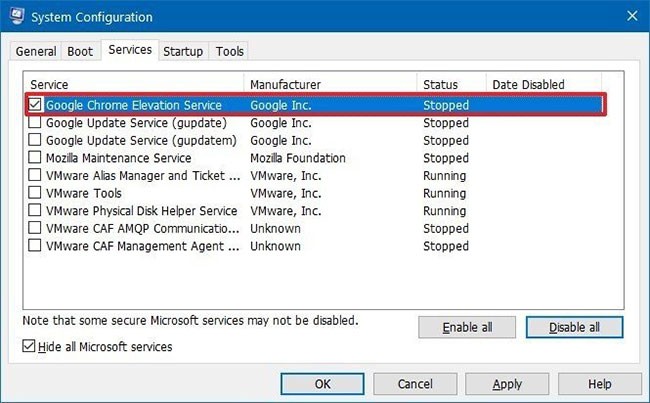
6. Uygula butonuna tıklayın .
7. Tamam butonuna tıklayın .
8. Bilgisayarınızı yeniden başlatın.
Adımları tamamladıktan sonra sorunun nedenini belirleyene kadar her bir madde için adımları tekrarlayın.
Başlangıç öğelerini yeniden etkinleştirin
Soruna hiçbir hizmet neden olmuyorsa, başlangıç öğelerini yeniden etkinleştirmek için aşağıdaki adımları kullanın:
1. Başlat'ı açın.
2. Görev Yöneticisi'ni arayın .
3. Başlangıç sekmesine tıklayın .
4. Bir uygulama seçin ve sağ alt köşedeki Etkinleştir düğmesine tıklayın.
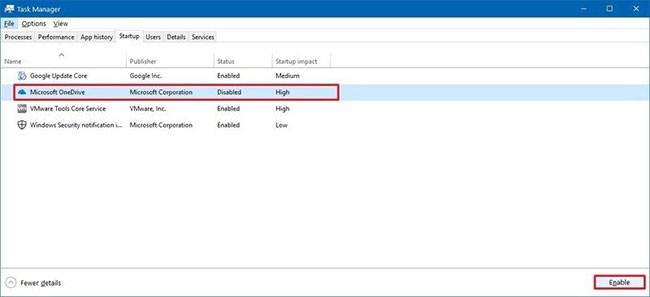
5. Görev Yöneticisini kapatın .
6. Bilgisayarınızı yeniden başlatın.
Adımları tamamladıktan sonra, siyah ekran hatasına neden olan uygulamayı bulana kadar her bir öğe için talimatları tekrarlayın.
Değişiklikleri geri almak isterseniz, yukarıda belirtilen talimatları izleyerek Temiz Önyükleme işlemini gerçekleştirebilirsiniz.
Siyah ekran hatasının bir diğer nedeni de ekran kartı sürücüsü güncelleme hatasıdır. Genellikle ekran kartı sürücüsü güncelleme hatası, Windows 10 güncelleme işlemi sırasında ortaya çıkar.
Bazı durumlarda ise sorun güncelleme hatası değil, ekran kartı sürücüsünden kaynaklanıyor olabilir ve siyah ekran görüntülenebilir.
Eğer video sürücüsü düzgün çalışmıyorsa, Güvenli Mod'da video sürücüsünü kaldırabilir, ardından işletim sisteminin yeniden başlattıktan sonra sürücüyü otomatik olarak yeniden yüklemesini sağlayabilirsiniz.
1. Windows + X tuş kombinasyonuna basarak Güç Kullanıcısı Menüsünü açın ve Aygıt Yöneticisi'ni seçin .
2. Ekran Bağdaştırıcılarını Genişletin .
3. Ağ kartına sağ tıklayın ve Kaldır'ı seçin .
İpucu : Sürücüyü bilgisayarınızdan kaldırmak için "Bu aygıtın sürücü yazılımını sil" seçeneğini de belirleyebilirsiniz . Bazı durumlarda bu seçenek önerilir, ancak işletim sistemi sürücüyü çevrimiçi olarak bulamazsa, ekran kartınız için doğru sürücüyü bilgisayar üreticisinin web sitesinden indirmeniz gerekecektir.
4. Onaylamak için Tamam'a tıklayın.
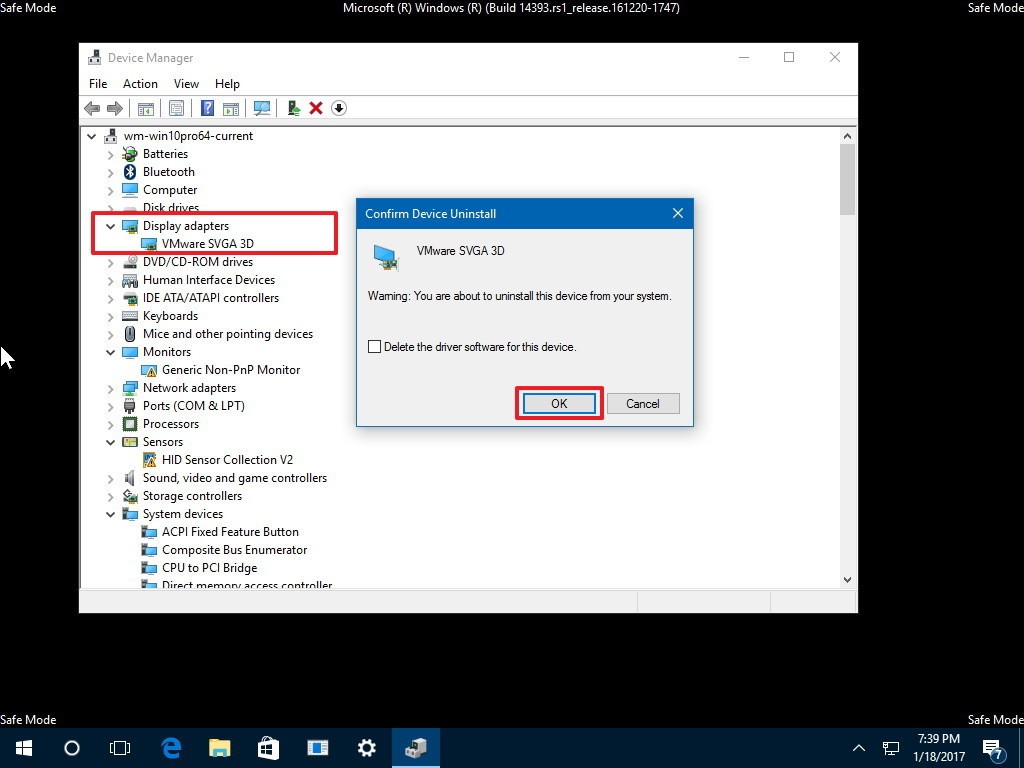
5. Onaylamak için bilgisayarınızı yeniden başlatın.
Bilgisayarınız yeniden başlatıldıktan sonra Windows 10 otomatik olarak ekran kartı sürücüsünü yeniden yükleyecek ve siyah ekran hatası artık görünmeyebilir.
Bazen bilgisayarınızda Hızlı Başlatma özelliğinin etkinleştirilmesi de siyah ekran hatasının nedenlerinden biri olabilir. Bilgisayar Güvenli Mod'da başlatıldığında, Hızlı Başlatma özelliğini etkinleştirmek için aşağıdaki adımları izleyin:
1. Denetim Masası'nı açın .
2. Denetim Masası penceresinde Sistem ve Güvenlik öğesini bulup tıklayın .
3. Güç seçeneklerini seçmek için tıklayın .
4. Sol çerçevede Güç düğmesinin ne yaptığını seçin bağlantısını seçin.
5. Şu anda kullanılamayan ayarları değiştir bağlantısına tıklayın .
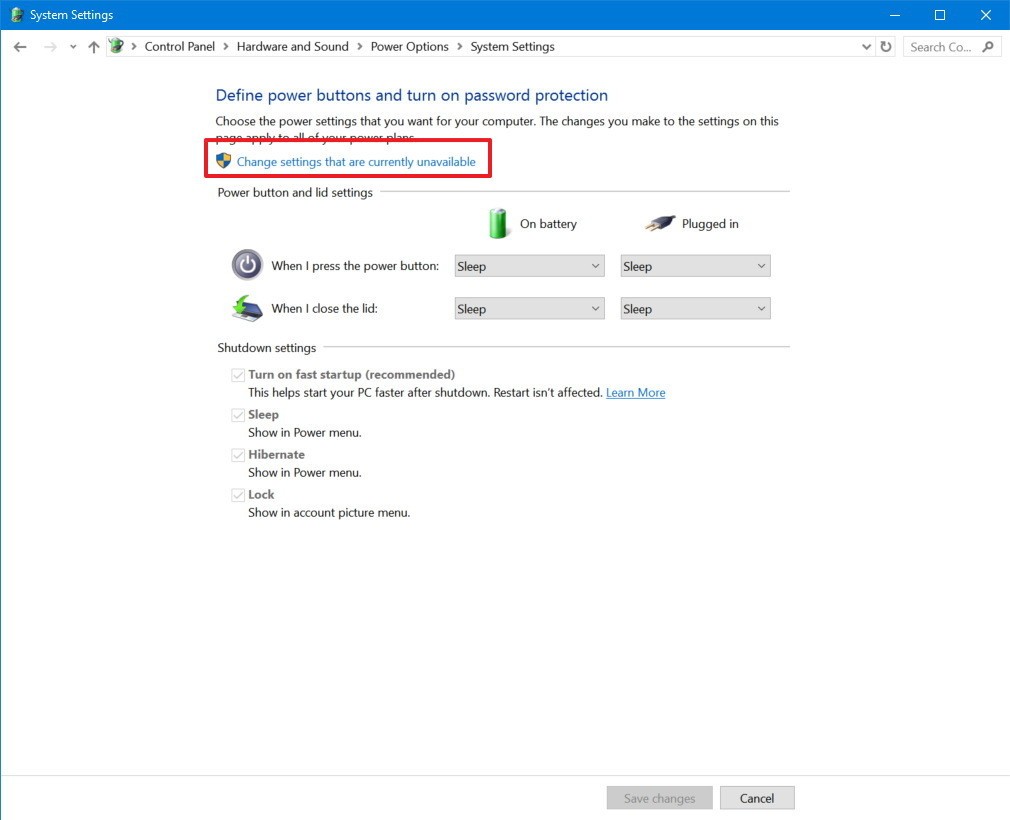
6. Hızlı başlatmayı aç (önerilen) seçeneğinin işaretini kaldırın .
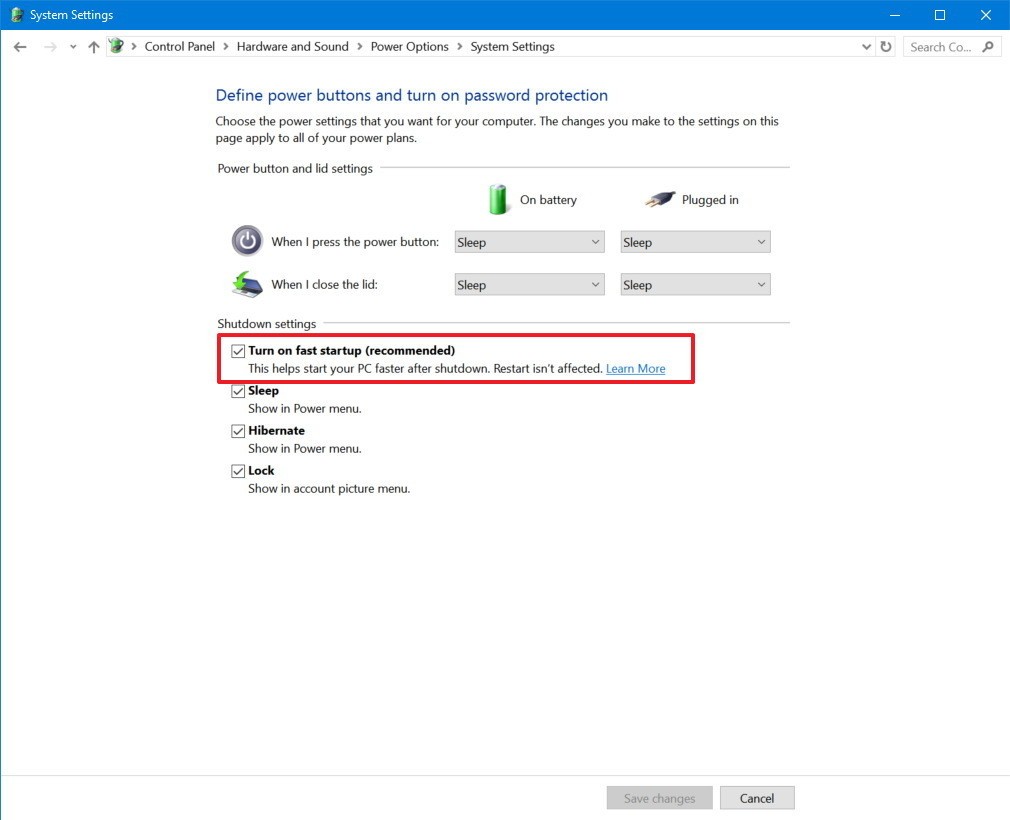
7. Değişiklikleri kaydet'e tıklayın .
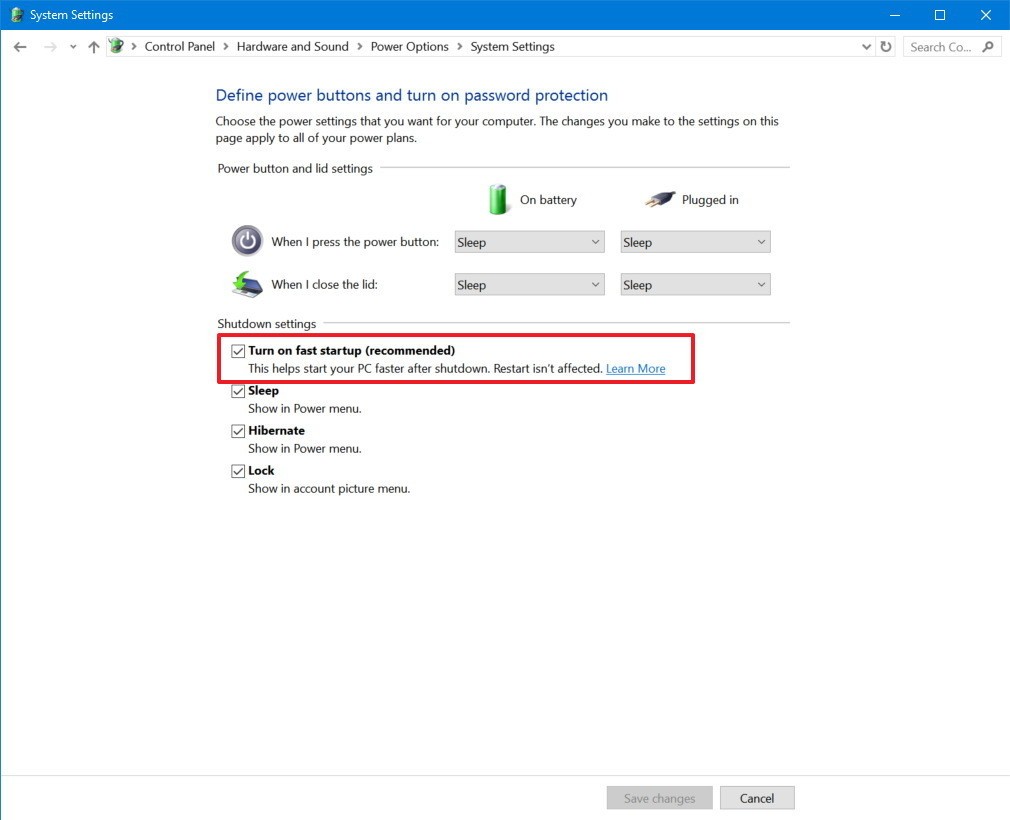
8. İşlemi tamamlamak için bilgisayarınızı yeniden başlatın.
Önemli not: Donanım yapılandırmanıza bağlı olarak bilgisayarınız Hızlı Başlatma özelliğini desteklemeyebilir.
Bilgisayarınızda Yüksek Kontrast özelliği etkinse, bu da siyah ekran hatasının nedeni olabilir.
Güvenli Moddayken aşağıdaki adımları izleyerek Yüksek Kontrastı devre dışı bırakabilirsiniz:
1. Ayarlar'ı açın .
2. Ayarlar penceresinde Erişim Kolaylığı'nı bulup tıklayın .
3. Yüksek kontrast'ı seçmek için tıklayın .
4. Yüksek Kontrast özelliğini kapatmak için açılır menüden Hiçbiri'ni seçin.
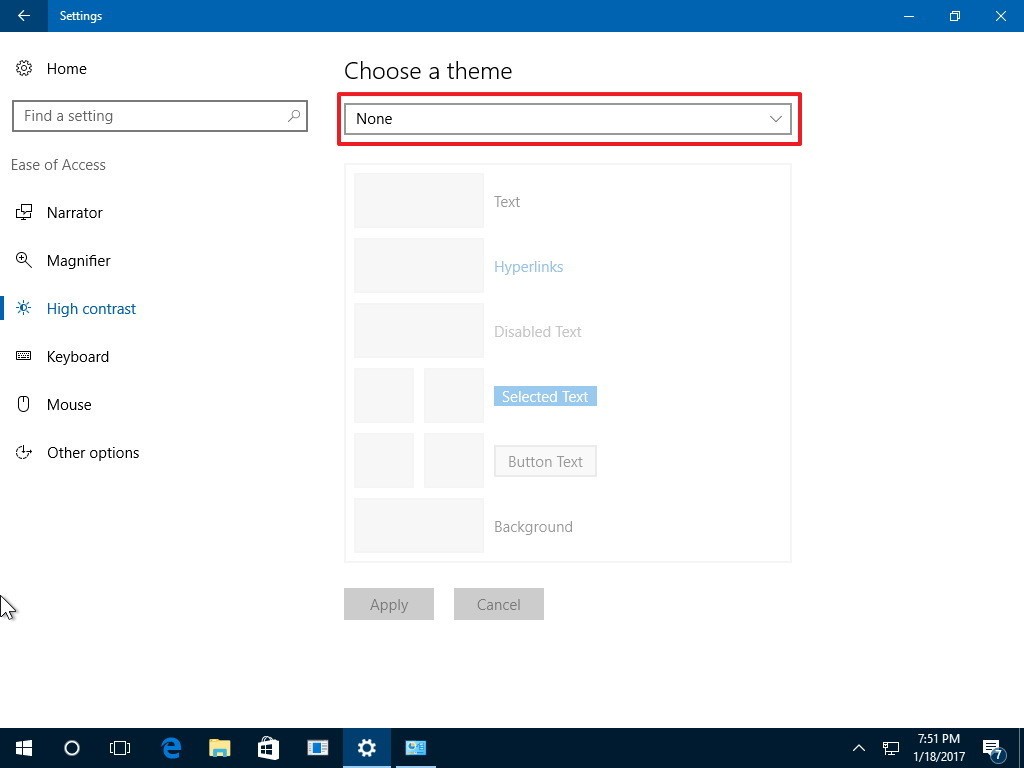
5. İşlemi tamamlamak için bilgisayarınızı yeniden başlatın.
Windows 10'a giriş yaptıktan sonra siyah ekran hatasının nedeni de İşlemi Bir Kez Çalıştırma olabilir.
Windows 10'da Bir Kez Çalıştır işlemini devre dışı bırakmak için aşağıdaki adımları izleyin:
1. Görev Yöneticisi penceresini açmak için Ctrl + Shift + Esc tuşlarına basın.
2. İşlemler sekmesini ve Hizmetler sekmesini kontrol edin, ardından RunOnce.exe ve RunOnce32.exe örneklerini arayın .
3. İşlemler sekmesinde bir örnek bulursanız , örneği seçin ve Görevi Sonlandır'a tıklayın. Hizmetler sekmesinde bir örnek bulursanız , örnek üzerine sağ tıklayın ve Durdur'u seçin .
4. Dosya'ya tıklayın .
5. Yeni görevi çalıştır'ı seçin .
6. Bilgisayarınızı yeniden başlatmak için aşağıdaki komutu girin:
kapatma -t00 –r
7. Yeniden başlatma komutunu çalıştırmak için Tamam'a tıklayın.
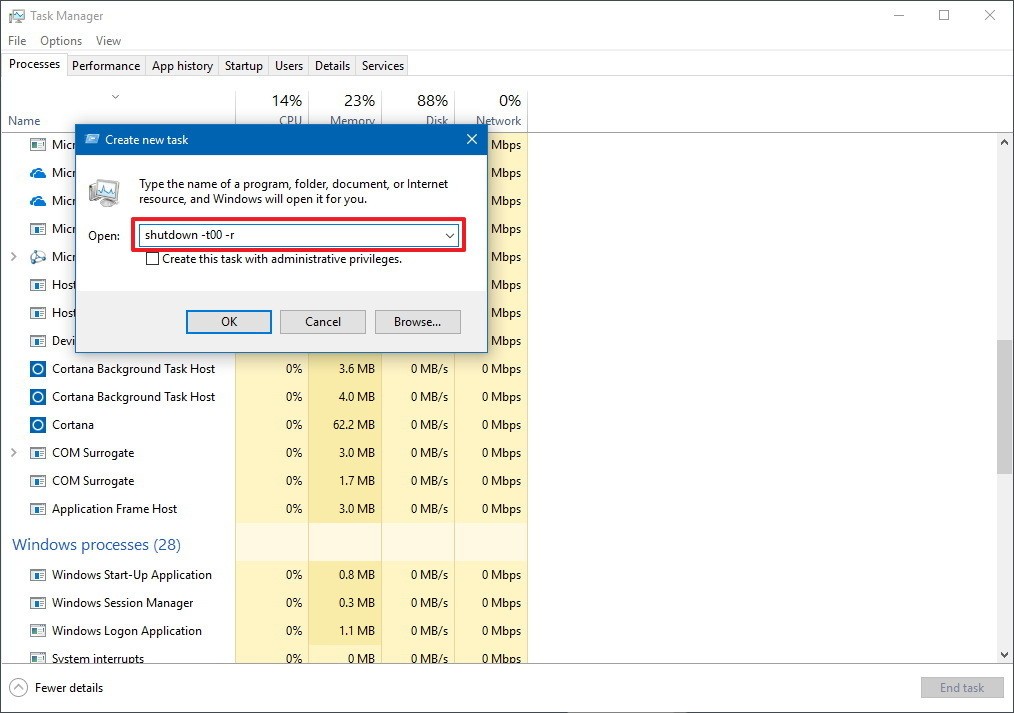
8. İşlemi tamamlamak için bilgisayarınızı yeniden başlatın.
Bilgisayarınızın siyah ekran hatasının sebebi hatalı bir kullanıcı hesabı da olabilir.
Eğer kullanıcı hesabınız bozulmuşsa ve siyah ekran hatasının sebebi buysa, Güvenli Mod'da yeni bir hesap oluşturabilirsiniz.
Güvenli Modda yeni bir kullanıcı hesabı oluşturmak için şu adımları izleyin:
1. Başlat'ı açın .
2. Arama kutusuna Komut İstemi anahtar kelimesini yazın ve Enter'a basın .
3. Arama sonuçları listesinde Komut İstemi'ne sağ tıklayın ve Yönetici Olarak Çalıştır'ı seçin .
4. Komut İstemi penceresine aşağıdaki komutu yazın ve Enter'a basın:
net user tempuser /addNot: Yukarıdaki komutta "tempuser" kısmını oluşturmak istediğiniz kullanıcı hesabının adıyla değiştirmeyi unutmayın.
5. Hesap türünü Yönetici hesabına değiştirmek için aşağıdaki komutu girin ve Enter'a basın:
net localgroup administrators admin /add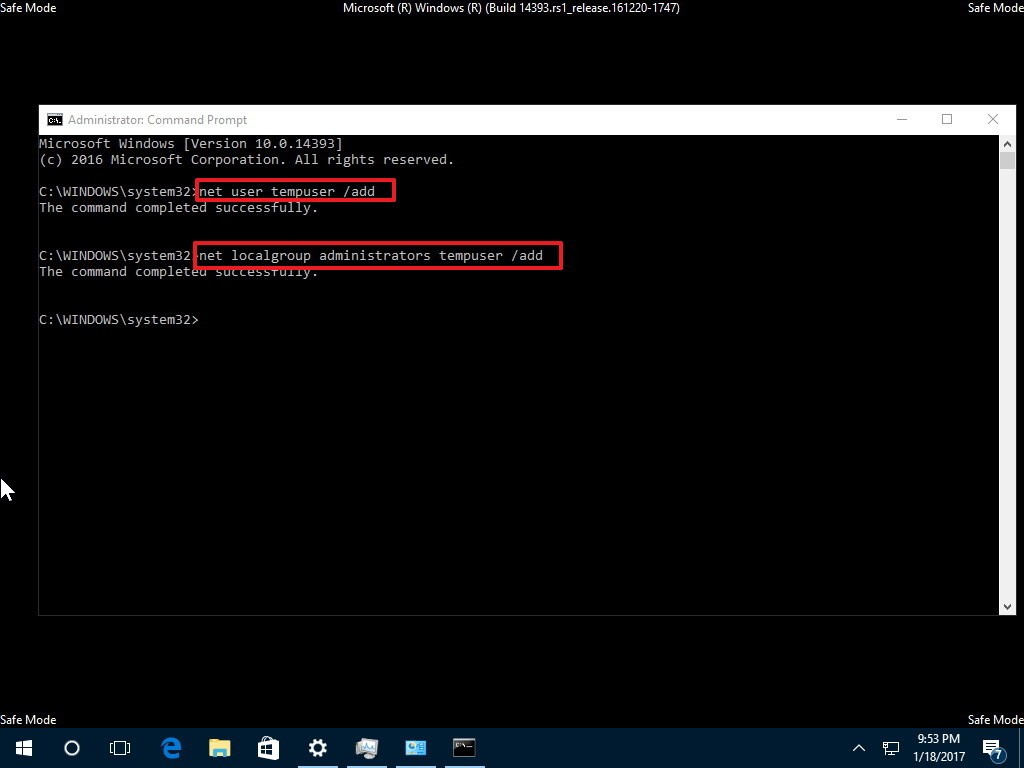
Not:
Yukarıdaki komutta "admin" kısmını hesap adınızla değiştirmeyi unutmayın.
6. İşlemi tamamlamak için bilgisayarınızı yeniden başlatın.
Dikkat:
Ayarlar uygulamasını kullanmak yerine Komut İstemi'ni kullanarak hesap oluşturuyorsunuz. Bunun nedeni, Windows 10'un Güvenli Mod'dayken Ayarlar aracılığıyla yeni bir kullanıcı hesabı oluşturulmasına izin vermemesidir.
Bilgisayarınız önyüklemeyi tamamladıktan sonra, yeni oluşturduğunuz hesapla oturum açın. Siyah ekran hatası artık görünmüyorsa, hatanın nedeninin eski kullanıcı hesabınızla ilgili bir sorun olabileceği doğrulanabilir.
Alternatif olarak, mevcut geri yükleme noktalarından birini kullanarak sistem değişikliklerini geri almak için Sistem Geri Yükleme'yi de kullanabilirsiniz . Bu, Windows 10'daki siyah ekran sorununu çözebilir. Dosyalarınızı kaybetmezsiniz, ancak mevcut yapılandırmanıza bağlı olarak bazı ayarları, uygulamaları ve güncellemeleri kaybedebilirsiniz. (Sistem Geri Yükleme, yalnızca bu özelliği daha önce etkinleştirip yapılandırdıysanız çalışır.)
Cihazınızda siyah ekran hatası olduğunda Sistem Geri Yükleme'yi normal şekilde kullanamazsınız, bu nedenle kurtarma ortamını manuel olarak etkinleştirmeniz gerekir:
Gelişmiş başlangıç ortamına erişmek için şu adımları izleyin:
1. Bilgisayarınızı başlatın.
2. Ekranda Windows logosu belirdikten hemen sonra , önyükleme sırasını kesmek için güç düğmesine basın.
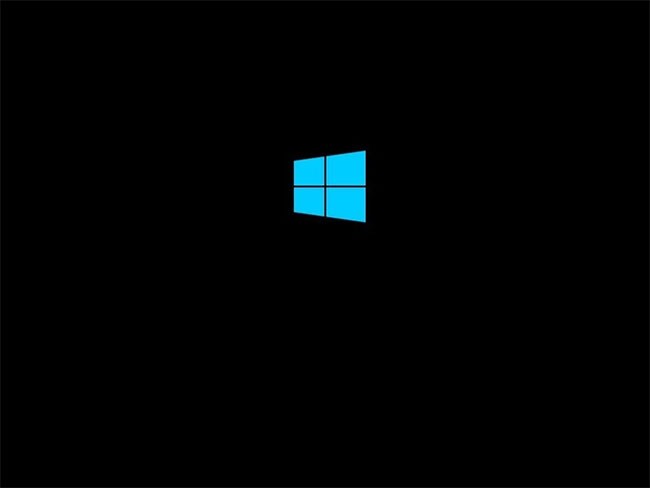
3. 1. ve 2. adımları iki kez daha tekrarlayın.
Üçüncü kesintiden sonra Windows 10 Gelişmiş Başlangıç ortamına açılacak ve ardından Sistem Geri Yükleme'yi kullanmak için aşağıdaki adımlarla devam edebilirsiniz.
Alternatif olarak, aşağıdaki adımları kullanarak Gelişmiş başlatma ayarlarına erişmek için önyüklenebilir bir USB kullanabilirsiniz:
1. Önyüklenebilir USB'yi kullanarak bilgisayarı başlatın.
Hızlı İpucu : Cihazınız USB'den önyükleme yapmıyorsa, USB'den önyükleme yapabilmesi için anakartınızın BIOS ayarlarını değiştirmeniz gerekir. Genellikle, cihazı açıp Delete veya ESC işlev tuşlarından birine basarak BIOS'a erişebilirsiniz . Ancak, daha fazla bilgi için üreticinin destek web sitesini kontrol etmeniz gerekebilir.
2. İleri butonuna tıklayın .
3. Sol alt köşedeki Bilgisayarınızı onarın bağlantısına tıklayın .
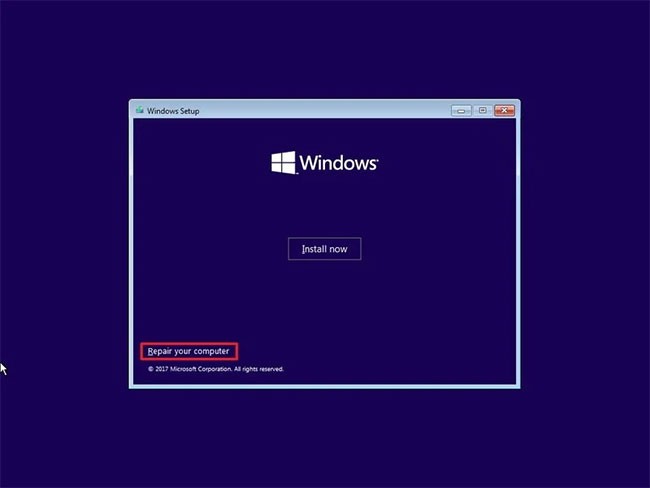
Adımları tamamladıktan sonra Sistem Geri Yükleme talimatlarıyla devam edin.
Siyah ekran sorununu gidermek için bilgisayarınızı önceki bir zamana geri yüklemek üzere şu adımları izleyin:
1. Gelişmiş Başlangıç seçeneğine tıklayın.
2. Sorun Gider seçeneğine tıklayın .
3. Gelişmiş seçenekler butonuna tıklayın .
4. Sistem Geri Yükleme seçeneğine tıklayın .
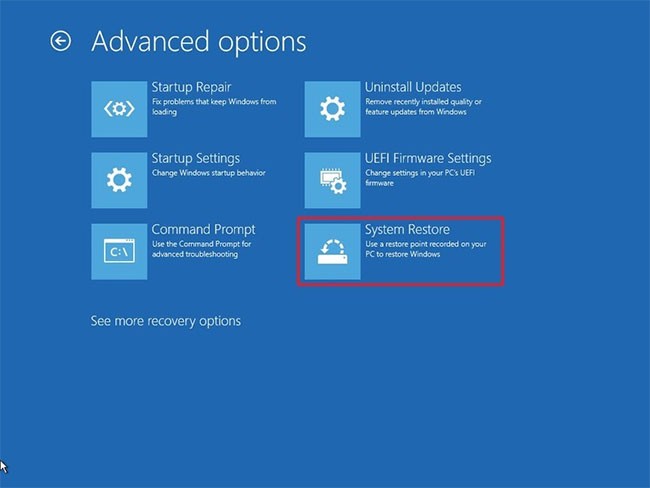
5. İleri butonuna tıklayın .
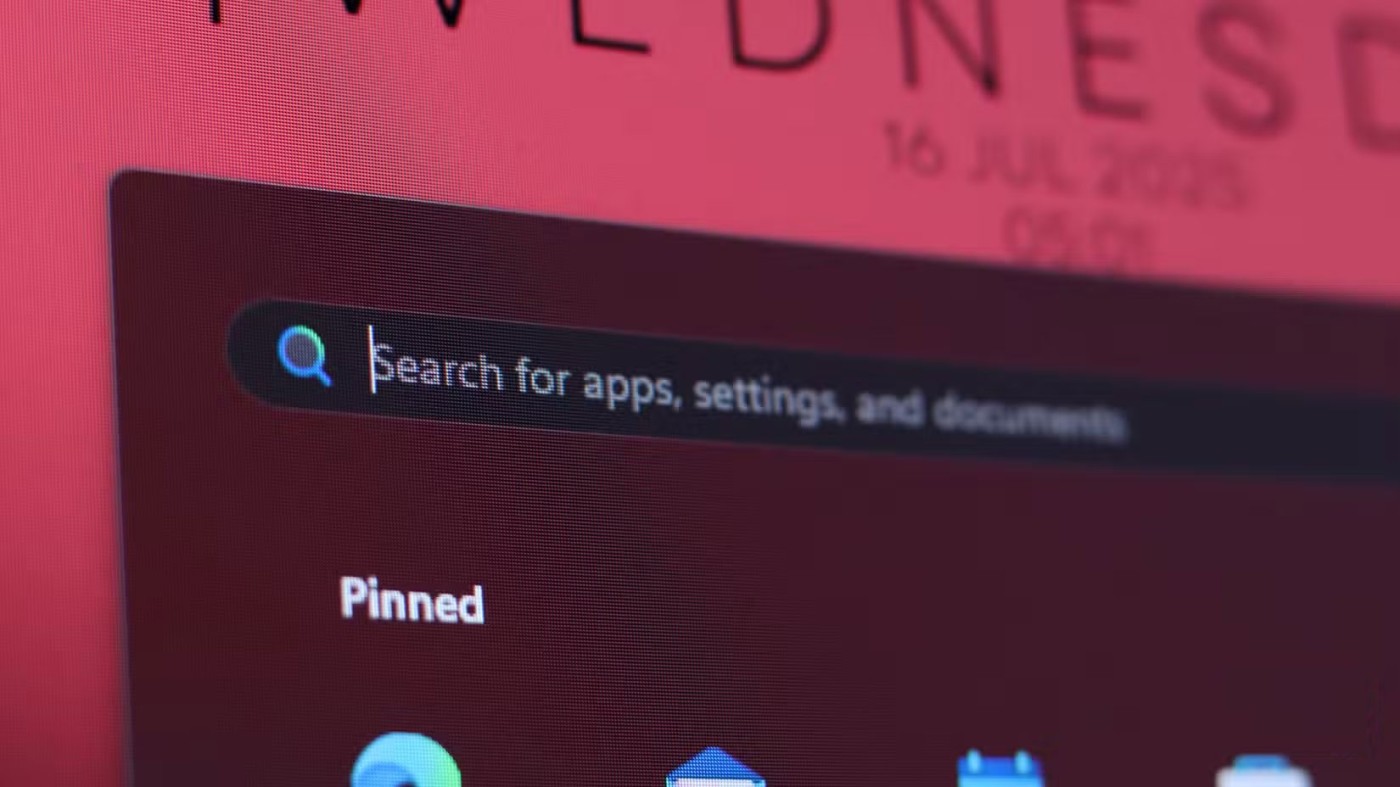
6. Sorunu çözeceğini düşündüğünüz son bilinen çalışan geri yükleme noktasını seçin.
7. Geri yükleme noktası oluşturulduktan sonra etkilenecek uygulamaları belirlemek için Etkilenen programları tara düğmesine tıklayın .
8. Kapat butonuna tıklayın .
9. İleri butonuna tıklayın .
10. Bitir butonuna tıklayın .
Adımları tamamladıktan sonra Sistem Geri Yükleme, cihazınızı daha önceki bir zamana geri yükleyecek ve geri yükleme noktası tarihinden bu yana yapılan sistem değişikliklerini kaldıracaktır. Bu, Windows 10'daki siyah ekran sorununu çözebilir.
Sorun Windows 10'un yeni bir sürümüne yükselttikten sonra ortaya çıktıysa, sorunu kalıcı olarak çözecek yeni bir sistem güncelleştirmesi veya sürücü yayınlanana kadar önceki bir sürüme geri dönmek siyah ekran sorununu hafifletebilir.
Siyah bir ekran gördüğünüzde, Ayarlar uygulaması üzerinden kurtarma seçeneklerini kullanamaz veya masaüstünden Güvenli Mod'a erişemezsiniz. Bu, kurtarma ortamını manuel olarak başlatmanız gerektiği anlamına gelir.
Windows Kurtarma Ortamına erişmek için şu adımları izleyin:
1. Bilgisayarınızı başlatın.
2. Ekranda Windows logosu belirdikten hemen sonra, önyükleme sırasını kesmek için güç düğmesine basın.
3. 1. ve 2. adımları iki kez daha tekrarlayın.
Üçüncü kesintiden sonra Windows 10 kurtarma ortamına açılacak ve ardından önceki sürüme geri dönmek için aşağıdaki adımları takip edeceksiniz.
Aşağıdaki adımları izleyerek Windows 10'da Gelişmiş başlatmaya erişmek için bir USB flash sürücü de kullanabilirsiniz:
1. Bilgisayarı önyüklenebilir bir USB medyası kullanarak başlatın.
Hızlı İpucu : Bilgisayarınız USB'den önyükleme yapmıyorsa, USB'den önyükleme yapabilmesi için anakartınızın BIOS ayarlarını değiştirmeniz gerekir. BIOS'a genellikle cihazınızı açıp Delete veya Esc işlev tuşlarından birine basarak erişebilirsiniz. Ancak, daha fazla bilgi için üreticinizin destek web sitesini kontrol etmeniz gerekebilir.
2. İleri butonuna tıklayın .
3. Sol alt köşedeki Bilgisayarınızı onarın bağlantısına tıklayın .
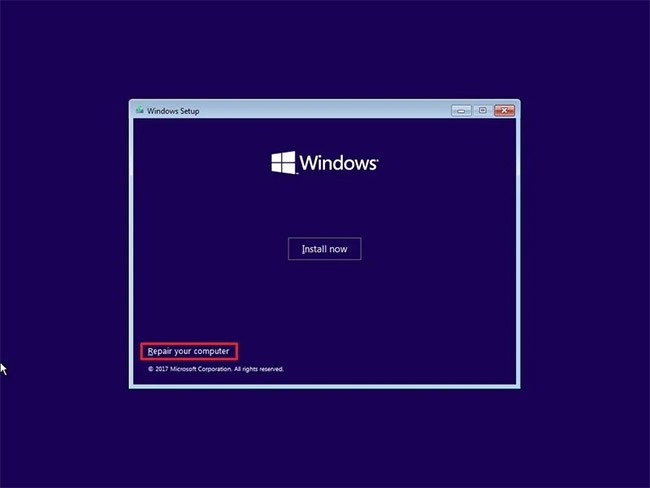
Adımları tamamladıktan sonra Windows 10'un önceki sürümüne geri dönmek için talimatları izleyin.
Gelişmiş seçenekler ayarlarına girdikten sonra, aşağıdaki adımları izleyerek Windows 10'un önceki sürümüne geri dönebilirsiniz:
1. Sorun Gider seçeneğine tıklayın .
2. Gelişmiş seçenekler butonuna tıklayın .
3. Güncelleştirmeyi Kaldır seçeneğine tıklayın.
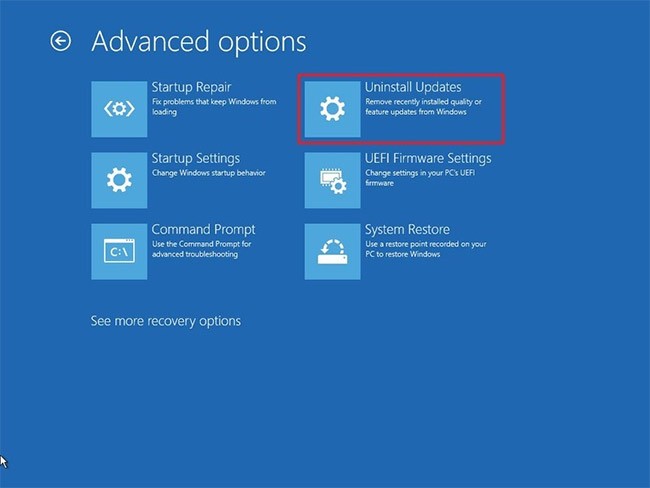
4. En son özellik güncellemesini kaldır seçeneğini seçin .
5. Hesap bilgilerinizle giriş yapın.
6. Özellik güncelleştirmesini kaldır düğmesine tıklayın .
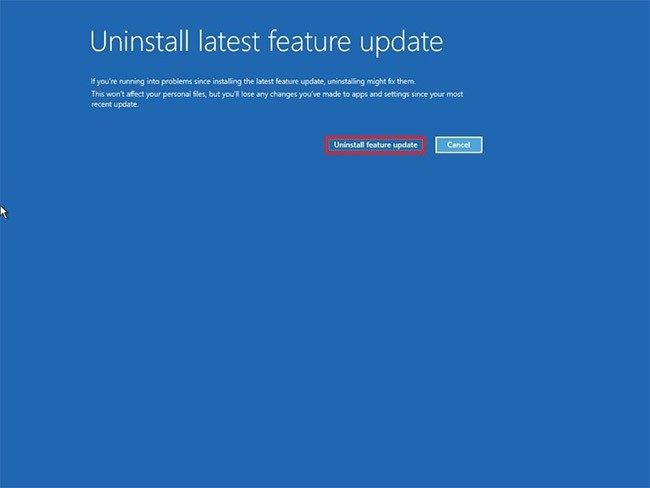
Önceki bir sürüme geri dönmek sorunu çözüyorsa, sorunu kalıcı olarak çözen bir sistem, yazılım veya sürücü güncelleştirmesi olduğunu bilene kadar tekrar güncelleme yapmaktan kaçınmalısınız.
Daha fazla makaleyi aşağıda bulabilirsiniz:
İyi şanlar!
VPN nedir, avantajları ve dezavantajları nelerdir? WebTech360 ile VPN'in tanımını, bu modelin ve sistemin işe nasıl uygulanacağını tartışalım.
Windows Güvenliği, temel virüslere karşı koruma sağlamaktan daha fazlasını yapar. Kimlik avına karşı koruma sağlar, fidye yazılımlarını engeller ve kötü amaçlı uygulamaların çalışmasını engeller. Ancak bu özellikleri fark etmek kolay değildir; menü katmanlarının arkasına gizlenmişlerdir.
Bir kez öğrenip kendiniz denediğinizde, şifrelemenin kullanımının inanılmaz derecede kolay ve günlük yaşam için inanılmaz derecede pratik olduğunu göreceksiniz.
Aşağıdaki makalede, Windows 7'de silinen verileri Recuva Portable destek aracıyla kurtarmak için temel işlemleri sunacağız. Recuva Portable ile verileri istediğiniz herhangi bir USB'ye kaydedebilir ve ihtiyaç duyduğunuzda kullanabilirsiniz. Araç, kompakt, basit ve kullanımı kolaydır ve aşağıdaki özelliklerden bazılarına sahiptir:
CCleaner sadece birkaç dakika içinde yinelenen dosyaları tarar ve ardından hangilerinin silinmesinin güvenli olduğuna karar vermenizi sağlar.
Windows 11'de İndirme klasörünü C sürücüsünden başka bir sürücüye taşımak, C sürücüsünün kapasitesini azaltmanıza ve bilgisayarınızın daha sorunsuz çalışmasına yardımcı olacaktır.
Bu, güncellemelerin Microsoft'un değil, sizin kendi programınıza göre yapılmasını sağlamak için sisteminizi güçlendirmenin ve ayarlamanın bir yoludur.
Windows Dosya Gezgini, dosyaları görüntüleme şeklinizi değiştirmeniz için birçok seçenek sunar. Sisteminizin güvenliği için hayati önem taşımasına rağmen, önemli bir seçeneğin varsayılan olarak devre dışı bırakıldığını bilmiyor olabilirsiniz.
Doğru araçlarla sisteminizi tarayabilir ve sisteminizde gizlenen casus yazılımları, reklam yazılımlarını ve diğer kötü amaçlı programları kaldırabilirsiniz.
Yeni bir bilgisayar kurarken tavsiye edilen yazılımların listesini aşağıda bulabilirsiniz, böylece bilgisayarınızda en gerekli ve en iyi uygulamaları seçebilirsiniz!
Tüm işletim sistemini bir flash bellekte taşımak, özellikle dizüstü bilgisayarınız yoksa çok faydalı olabilir. Ancak bu özelliğin yalnızca Linux dağıtımlarıyla sınırlı olduğunu düşünmeyin; Windows kurulumunuzu kopyalamanın zamanı geldi.
Bu hizmetlerden birkaçını kapatmak, günlük kullanımınızı etkilemeden pil ömründen önemli miktarda tasarruf etmenizi sağlayabilir.
Ctrl + Z, Windows'ta oldukça yaygın bir tuş kombinasyonudur. Ctrl + Z, temel olarak Windows'un tüm alanlarında yaptığınız işlemleri geri almanızı sağlar.
Kısaltılmış URL'ler, uzun bağlantıları temizlemek için kullanışlıdır, ancak aynı zamanda asıl hedefi de gizler. Kötü amaçlı yazılımlardan veya kimlik avından kaçınmak istiyorsanız, bu bağlantıya körü körüne tıklamak akıllıca bir tercih değildir.
Uzun bir bekleyişin ardından Windows 11'in ilk büyük güncellemesi resmen yayınlandı.
VPN nedir, avantajları ve dezavantajları nelerdir? WebTech360 ile VPN'in tanımını, bu modelin ve sistemin işe nasıl uygulanacağını tartışalım.
Windows Güvenliği, temel virüslere karşı koruma sağlamaktan daha fazlasını yapar. Kimlik avına karşı koruma sağlar, fidye yazılımlarını engeller ve kötü amaçlı uygulamaların çalışmasını engeller. Ancak bu özellikleri fark etmek kolay değildir; menü katmanlarının arkasına gizlenmişlerdir.
Bir kez öğrenip kendiniz denediğinizde, şifrelemenin kullanımının inanılmaz derecede kolay ve günlük yaşam için inanılmaz derecede pratik olduğunu göreceksiniz.
Aşağıdaki makalede, Windows 7'de silinen verileri Recuva Portable destek aracıyla kurtarmak için temel işlemleri sunacağız. Recuva Portable ile verileri istediğiniz herhangi bir USB'ye kaydedebilir ve ihtiyaç duyduğunuzda kullanabilirsiniz. Araç, kompakt, basit ve kullanımı kolaydır ve aşağıdaki özelliklerden bazılarına sahiptir:
CCleaner sadece birkaç dakika içinde yinelenen dosyaları tarar ve ardından hangilerinin silinmesinin güvenli olduğuna karar vermenizi sağlar.
Windows 11'de İndirme klasörünü C sürücüsünden başka bir sürücüye taşımak, C sürücüsünün kapasitesini azaltmanıza ve bilgisayarınızın daha sorunsuz çalışmasına yardımcı olacaktır.
Bu, güncellemelerin Microsoft'un değil, sizin kendi programınıza göre yapılmasını sağlamak için sisteminizi güçlendirmenin ve ayarlamanın bir yoludur.
Windows Dosya Gezgini, dosyaları görüntüleme şeklinizi değiştirmeniz için birçok seçenek sunar. Sisteminizin güvenliği için hayati önem taşımasına rağmen, önemli bir seçeneğin varsayılan olarak devre dışı bırakıldığını bilmiyor olabilirsiniz.
Doğru araçlarla sisteminizi tarayabilir ve sisteminizde gizlenen casus yazılımları, reklam yazılımlarını ve diğer kötü amaçlı programları kaldırabilirsiniz.
Yeni bir bilgisayar kurarken tavsiye edilen yazılımların listesini aşağıda bulabilirsiniz, böylece bilgisayarınızda en gerekli ve en iyi uygulamaları seçebilirsiniz!
Tüm işletim sistemini bir flash bellekte taşımak, özellikle dizüstü bilgisayarınız yoksa çok faydalı olabilir. Ancak bu özelliğin yalnızca Linux dağıtımlarıyla sınırlı olduğunu düşünmeyin; Windows kurulumunuzu kopyalamanın zamanı geldi.
Bu hizmetlerden birkaçını kapatmak, günlük kullanımınızı etkilemeden pil ömründen önemli miktarda tasarruf etmenizi sağlayabilir.
Ctrl + Z, Windows'ta oldukça yaygın bir tuş kombinasyonudur. Ctrl + Z, temel olarak Windows'un tüm alanlarında yaptığınız işlemleri geri almanızı sağlar.
Kısaltılmış URL'ler, uzun bağlantıları temizlemek için kullanışlıdır, ancak aynı zamanda asıl hedefi de gizler. Kötü amaçlı yazılımlardan veya kimlik avından kaçınmak istiyorsanız, bu bağlantıya körü körüne tıklamak akıllıca bir tercih değildir.
Uzun bir bekleyişin ardından Windows 11'in ilk büyük güncellemesi resmen yayınlandı.













